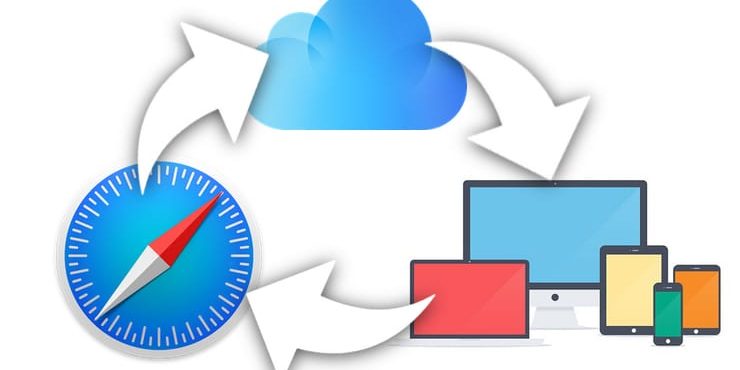Благодаря облачным технологиям компании Apple и разработчикам компании удалось достичь должного уровня комфорта при работе на нескольких устройствах. Вкладки iCloud позволяют посещать любые веб-страницы открытые на данный момент на других ваших устройствах в несколько кликов.
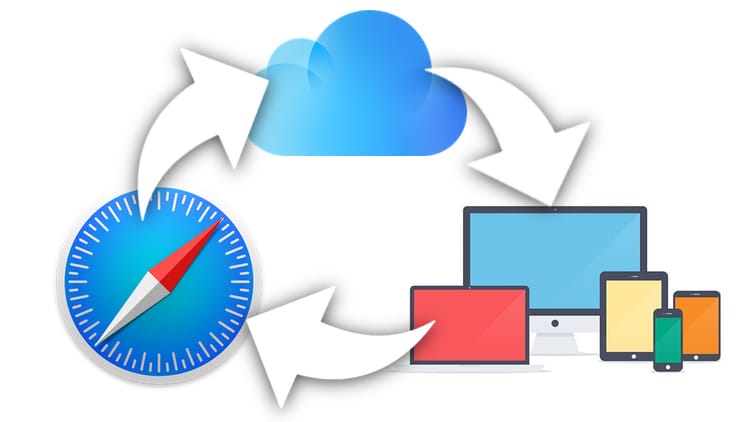
ПО ТЕМЕ: Топ-сайты или часто посещаемые страницы в Safari на Mac (аналог экспресс-панели в Chrome и Opera): как добавлять, изменять, закреплять.
Если вас не устраивает работа технологии Handoff (к примеру, начав печатать в Заметках на iPhone, можно продолжить это действие на Mac), то обратите внимание на возможности iCloud-вкладок в Safari. Включив данную функцию, вы сможете просматривать открытые вкладки с других Apple-устройств.
ПО ТЕМЕ: Как быстро открыть закрытые вкладки в Safari на iPhone или iPad.
Как работать с Вкладками iCloud в Safari на iPhone, iPod touch и iPad?
Для начала необходимо авторизовать все Ваши устройства в одном аккаунте Apple ID (Настройки → <Ваше имя> → iCloud) и переключить тумблер напротив Safari в положение Включено.
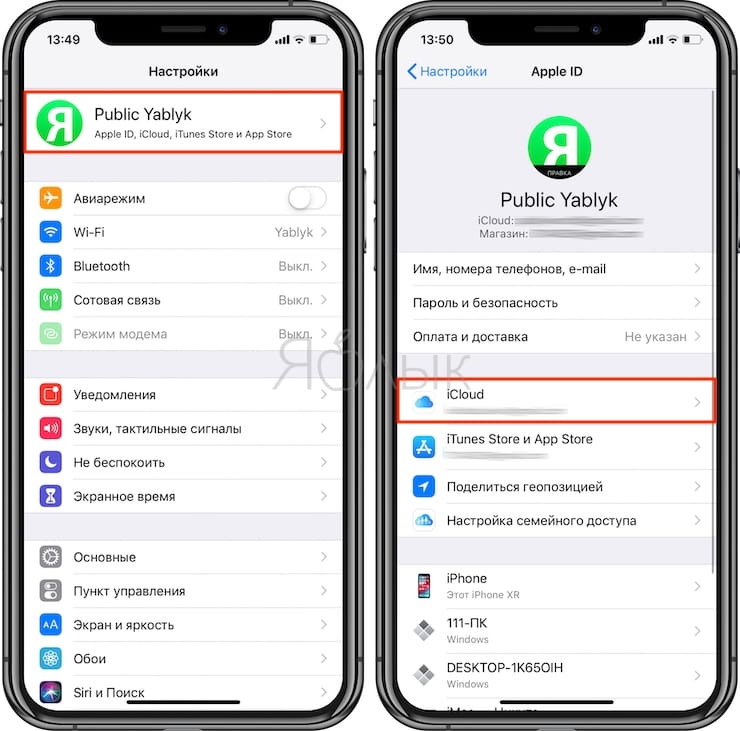
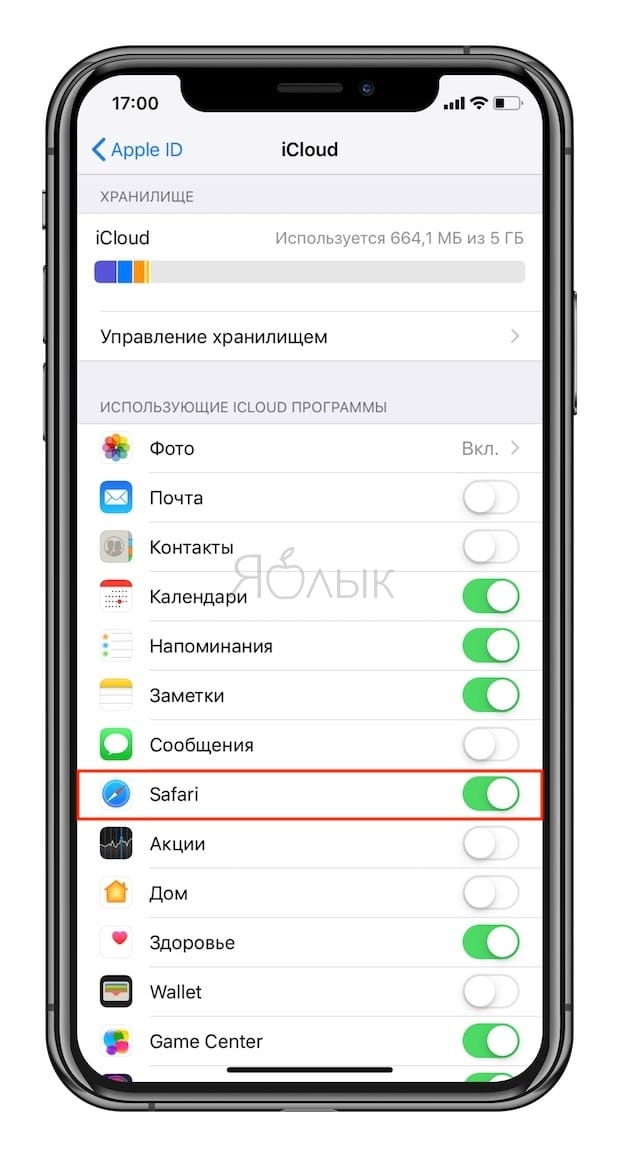
Чтобы просмотреть посещаемые на данный момент веб-страницы в Safari на других устройствах необходимо:
1. Нажать на иконку, открывающую режим переключения между вкладками.
2. Прокрутить список вниз, где и будут отображены открытые вкладки на других устройствах.
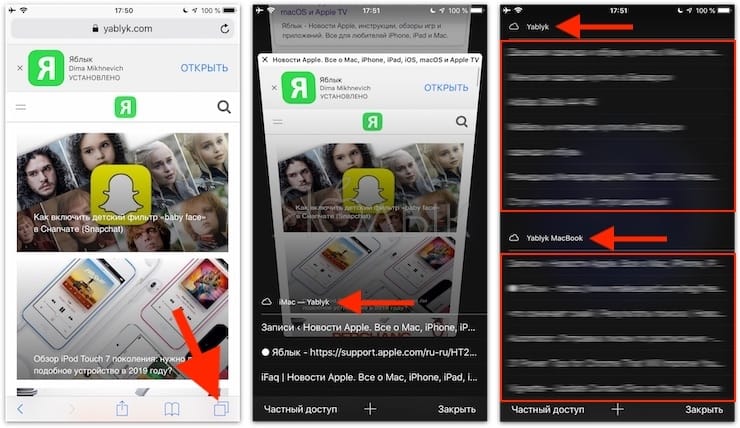
При желании, ненужные вкладки, находящиеся на другом устройстве, можно закрывать, сделав свайп (жест) справа налево по вкладке.
ПО ТЕМЕ: Как использовать эмодзи вместо названий закладок Safari на Mac, iPhone и iPad.
Как работать с Вкладками iCloud в Safari на Mac (macOS)?
Также можно просматривать активные веб-страницы с других устройств и в Safari на Mac, для чего запустите штатный веб-браузер и нажмите на кнопку открытия вкладок с предпросмотром миниатюр активных страниц. В нижней части окна будут расположены устройства и открытые в данный момент веб-страницы.
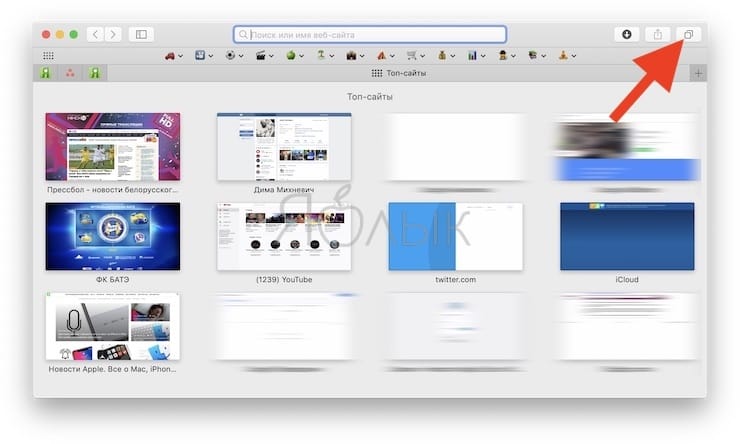
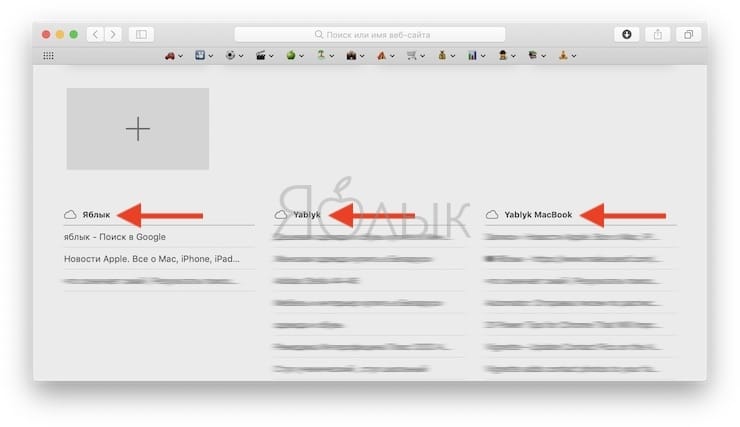
Для закрытия вкладки, наведите на нее курсор мыши и нажмите на появившийся крестик.
Не стоит забывать о том, что как только на каком-либо устройстве та или иная вкладка в Safari будет закрыта, она тут же будет удалена из Вкладок iCloud и на других устройствах.
Смотрите также:
материал сайта yablyk.com